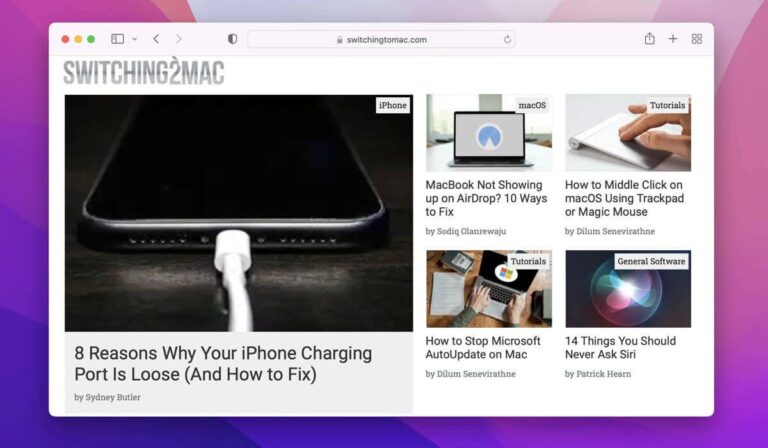Почему ваш iPhone отображает «Только SOS» и как это исправить
iPhone и iPad отображают «Только SOS», «Нет обслуживания» или «Поиск» в строке состояния, когда они не могут подключиться к сотовой сети. В режиме SOS функции сотовой связи, такие как телефонные звонки и передача мобильных данных, становятся недоступными — вы можете совершать только экстренные вызовы SOS.
Если ваш iPhone застрял в режиме «Только SOS», это может быть неприятно, особенно при звонках или использовании сотовых данных. Воспользуйтесь рекомендациями по устранению неполадок, приведенными в этом руководстве, чтобы восстановить сотовую связь вашего устройства.
Программы для Windows, мобильные приложения, игры - ВСЁ БЕСПЛАТНО, в нашем закрытом телеграмм канале - Подписывайтесь:)
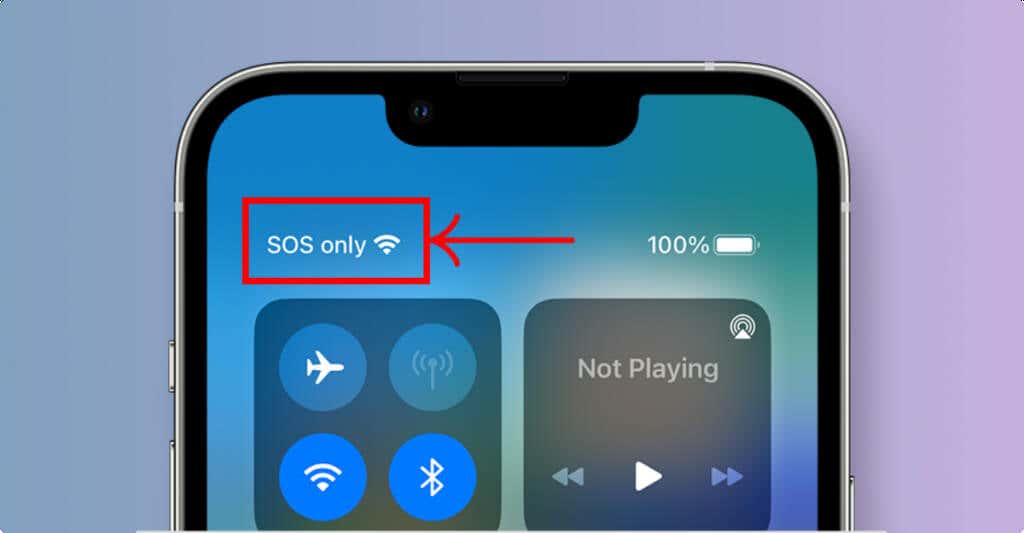
Почему iPhone отображает только SOS
Ваш iPhone потеряет сотовую связь, если он находится за пределами зоны покрытия вашего оператора связи. Сообщение «SOS» или «Только SOS» сообщает вам, что ваш iPhone не имеет сотовой связи и может совершать только экстренные вызовы.
Примечание. Выполнение экстренных вызовов в режиме SOS или только SOS доступно в Австралии, Канаде и США. На iPhone, у которых нет сотовой сети за пределами этих регионов, в строке состояния будет отображаться «Нет обслуживания» или «Поиск».

Ожидайте увидеть сообщение «Только SOS», когда вы находитесь в мертвых зонах сотовой связи или путешествуете за границу. Мертвые зоны (или мертвые зоны) — это места без сотового сигнала или приема. Примеры включают пустыни, подземные туннели, долины/горы, лифты и т. д.
Кроме того, экстремальные погодные условия, такие как бури, метели, град и молнии, могут нарушить работу сотовой связи.
Ваш iPhone также может перейти в режим SOS, если у вашего сотового оператора произошел сбой.
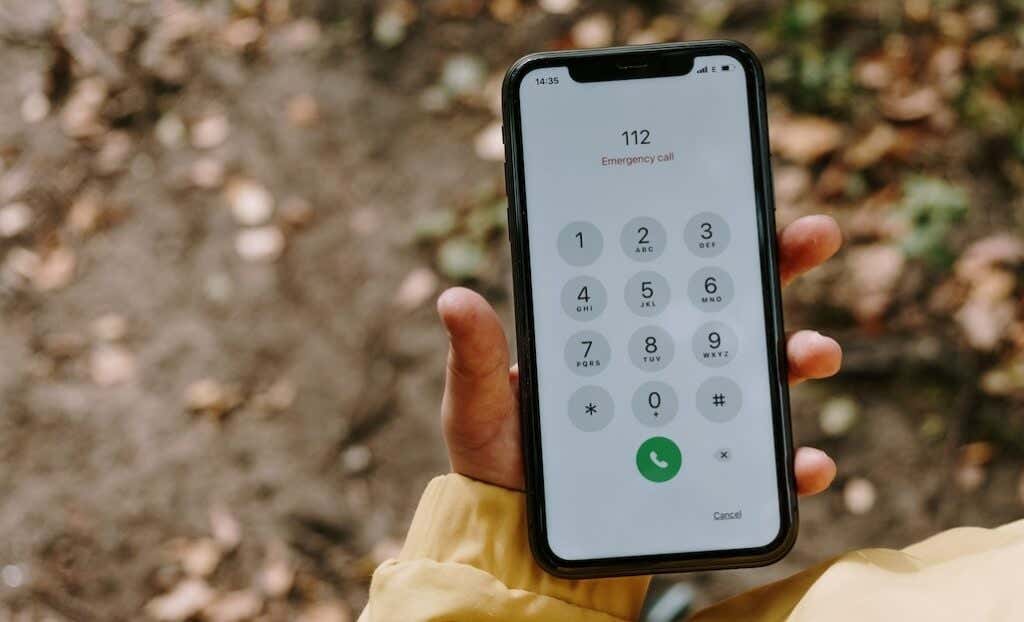
Сбой SIM-карты, устаревшие настройки оператора связи и проблемы с вашим тарифным планом сотовой связи также могут вызвать проблему «только SOS». Прежде чем устранять неполадки, обратитесь к своему оператору связи, чтобы проверить действительность и статус вашего тарифного плана сотовой связи.
1. Включить и отключить режим полета.
Авиа режим отключает функции беспроводного подключения вашего iPhone, включая сотовую сеть, Wi-Fi и Bluetooth. Отключение режима полета заставит ваше устройство восстановить надежное сотовое соединение.
Откройте Центр управления вашего iPhone, коснитесь значка самолета, подождите 5–10 секунд и снова коснитесь значка.
Либо откройте приложение «Настройки», включите «Режим полета» и выключите его через 5–10 секунд.
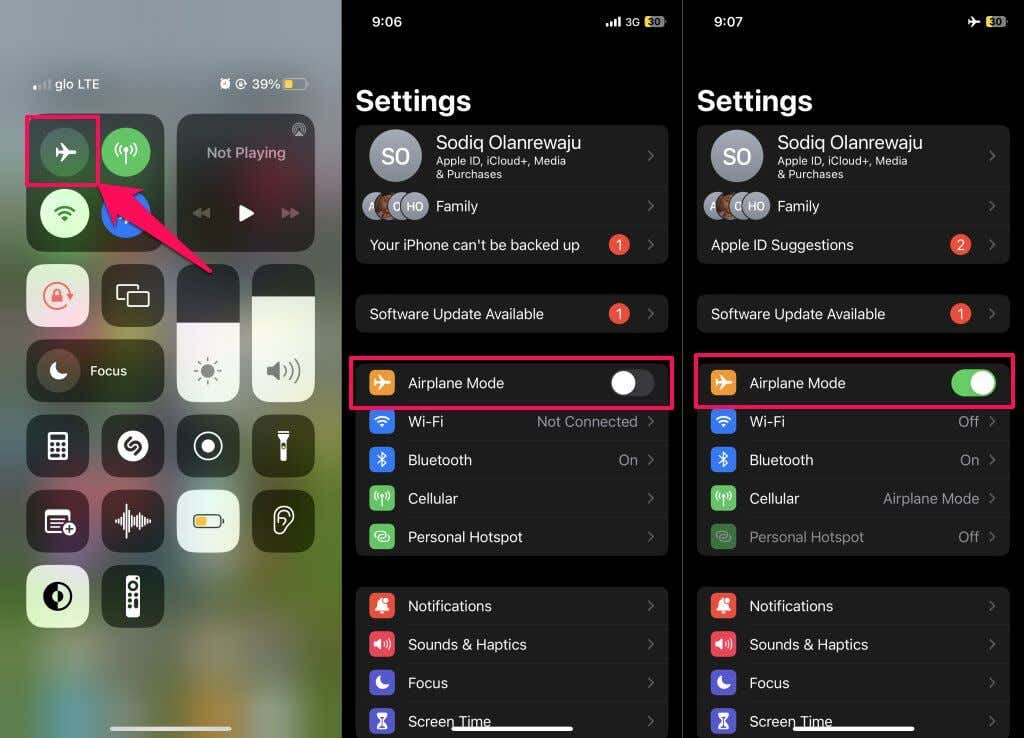
2. Перезагрузите свой iPhone.
Выключение и повторное включение iPhone может устранить некоторые неисправности, связанные с сетью.
Нажмите и удерживайте боковую кнопку + кнопку уменьшения/увеличения громкости в течение 3–5 секунд, пока не появится страница выключения. Сдвиньте значок питания вправо, чтобы выключить iPhone.
Альтернативно перейдите в «Настройки» > «Основные» > «Завершение работы» и перетащите значок питания вправо.
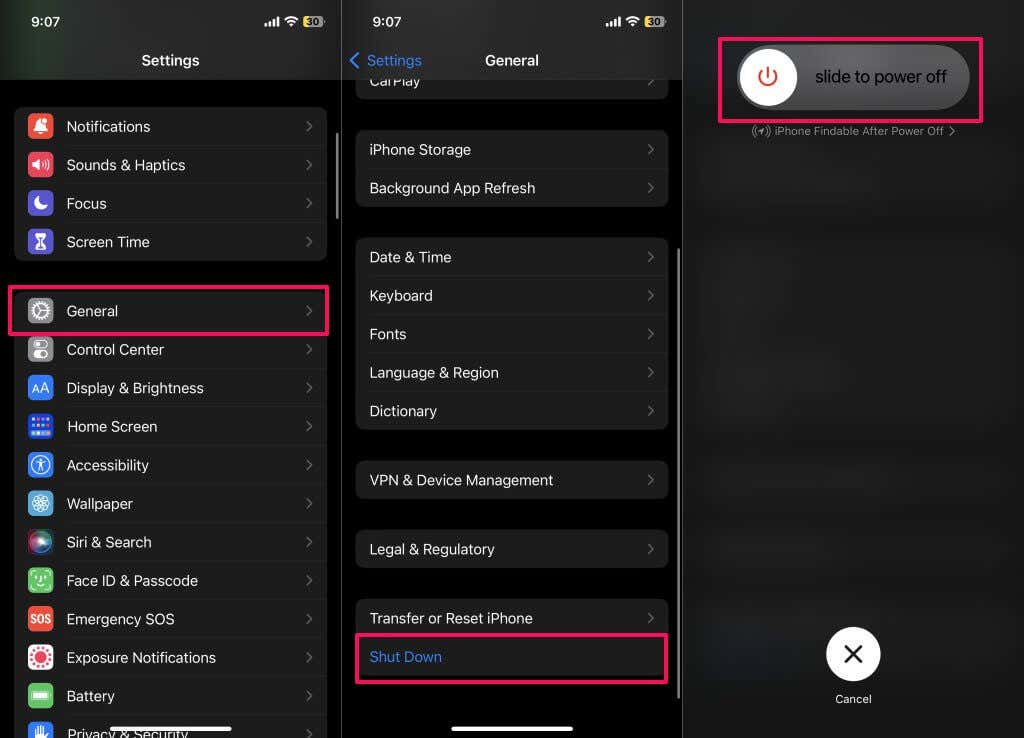
Подождите 30 секунд, пока iPhone выключится, затем нажмите и удерживайте боковую кнопку, пока не появится логотип Apple.
3. Включите роуминг данных.
В зависимости от сети вашего оператора ваш iPhone может автоматически подключаться к зарубежной сети, когда вы путешествуете за границу. Возможно, вы даже сможете совершать и принимать голосовые вызовы и текстовые сообщения, если у вас есть международный тарифный план сотовой связи.
Если ваш iPhone отображает «Только SOS» за пределами вашей страны, включение роуминга данных может решить проблему.
- Откройте приложение «Настройки» и нажмите «Сотовая связь» (или «Сотовые данные» или «Мобильные данные»).
- Выберите «Параметры сотовой связи» и включите «Роуминг данных».
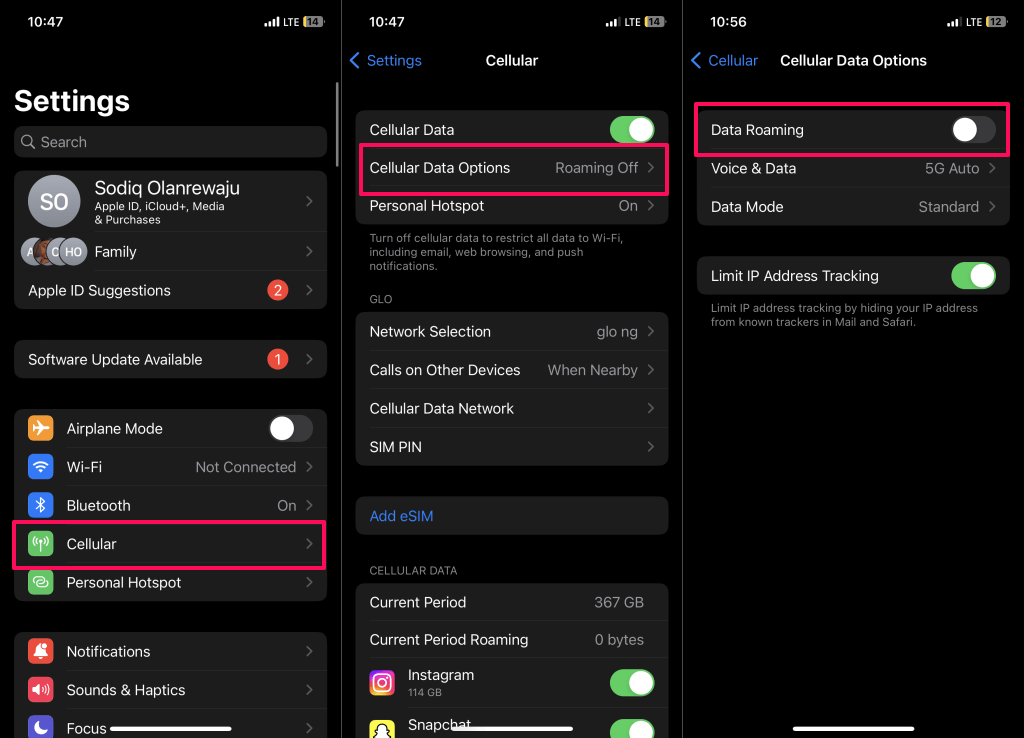
Обратите внимание, что ваш оператор связи может взимать дополнительную плату за роуминг в вашей сотовой сети. Свяжитесь со своим оператором сотовой связи и уточните тарифы на международный роуминг для страны, которую вы планируете посетить.
Наш “Что такое роуминг данных?Объяснение охватывает все, что вам нужно знать о роуминге и предотвращении непредвиденных расходов.
4. Используйте вызовы по Wi-Fi
Вызовы по Wi-Fi не восстановят вашу сотовую связь и не отклонят сообщение «Только SOS». Однако услуга позволяет совершать и принимать голосовые вызовы через Wi-Fi. Если ваш iPhone остается в режиме SOS и вам срочно нужно позвонить, подключитесь к сети Wi-Fi и используйте вызовы по Wi-Fi.
Откройте «Настройки» > «Телефон» > «Вызовы по Wi-Fi» и включите «Вызовы по Wi-Fi на этом iPhone».
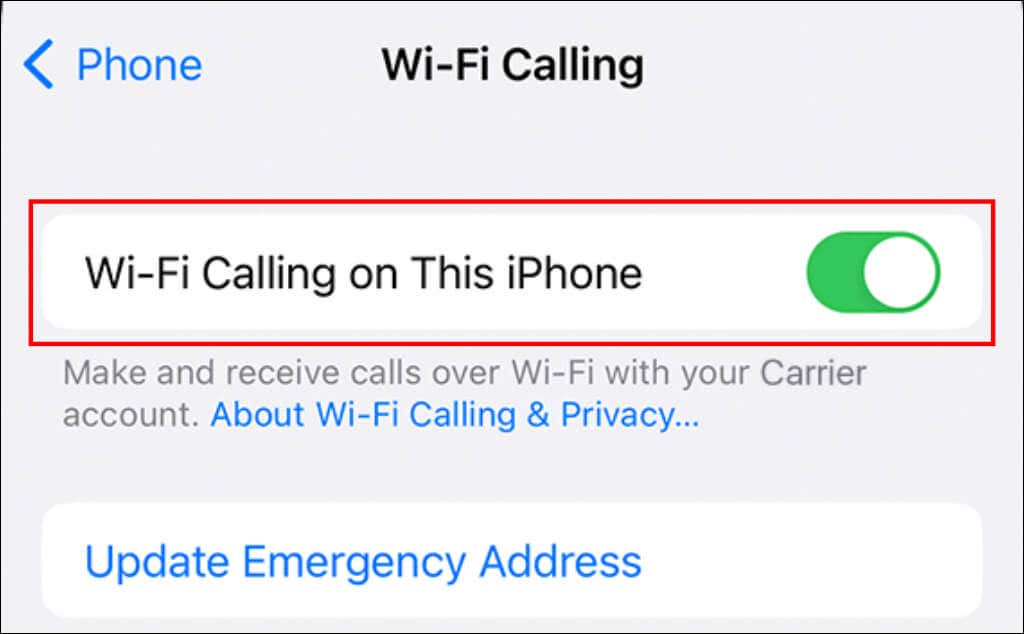
Вам будет предложено принять условия вызовов по Wi-Fi вашего оператора сотовой связи или предоставить/обновить свой адрес для экстренных служб. Посмотрите наш руководство по использованию Wi-Fi для звонков по мобильному телефону Чтобы получить больше информации.
5. Повторно вставьте SIM-карту.
Сбой SIM-карты может привести к тому, что ваш iPhone зависнет в режиме «только SOS». Неправильное размещение SIM-карты, повреждение лотка для SIM-карты и физическое повреждение SIM-карты являются частыми причинами Сбой SIM-карты.
Извлеките лоток для SIM-карты вашего iPhone и выньте SIM-карту. Осмотрите SIM-карту (особенно ее золотистую металлическую поверхность) на наличие пыли, грязи, вмятин или физических повреждений. Аккуратно протрите металлическую поверхность чистой, сухой и свободной тканью из микрофибры, чтобы удалить пыль и грязь.

Повторно вставьте SIM-карту в iPhone и подождите несколько секунд, чтобы подключиться к сотовой связи. Отнесите свой телефон в ближайший Apple Store, если ваши SIM-карты не помещаются в лоток для SIM-карты.
Установка SIM-карты в другой телефон — хороший способ проверить работоспособность вашей SIM-карты. Если SIM-карта не работает на вашем iPhone и других устройствах, обратитесь к своему провайдеру сотовой связи.
6. Проверьте наличие обновлений настроек оператора связи.
Поставщики сотовых сетей иногда выпускают обновления настроек оператора, которые улучшают сотовую связь на мобильных устройствах. Хотя iPhone автоматически обновляет настройки оператора связи, плохое покрытие сети может прервать или задержать установку.
Установите обновления настроек оператора вручную, если у вас новая физическая SIM-карта, eSIM или плохой сигнал сотовой связи.
Подключитесь к сети Wi-Fi и выберите «Настройки» > «Основные» > «О программе».
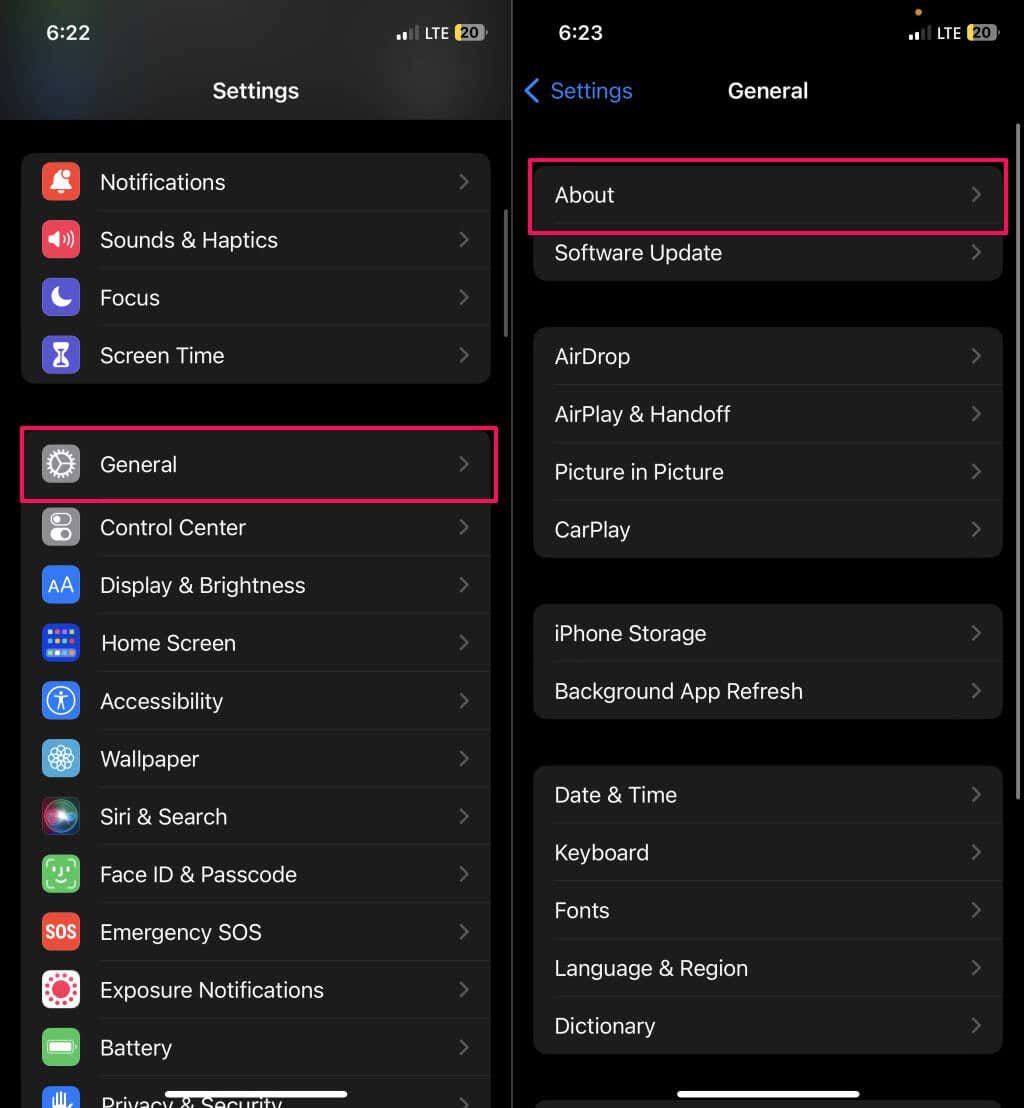
Вы получите всплывающее окно установки, если ваш сотовый оператор обновил настройки оператора связи. Следуйте инструкциям по установке, чтобы установить последние настройки оператора связи на ваш iPhone.
7. Обновите свой iPhone
Обновления iOS иногда поставляются с исправлениями проблем с сетевым подключением. Подключите свой iPhone к сети Wi-Fi и обновите его операционную систему до последней версии.
Откройте «Настройки» > «Основные» > «Обновление ПО» и нажмите «Загрузить и установить».
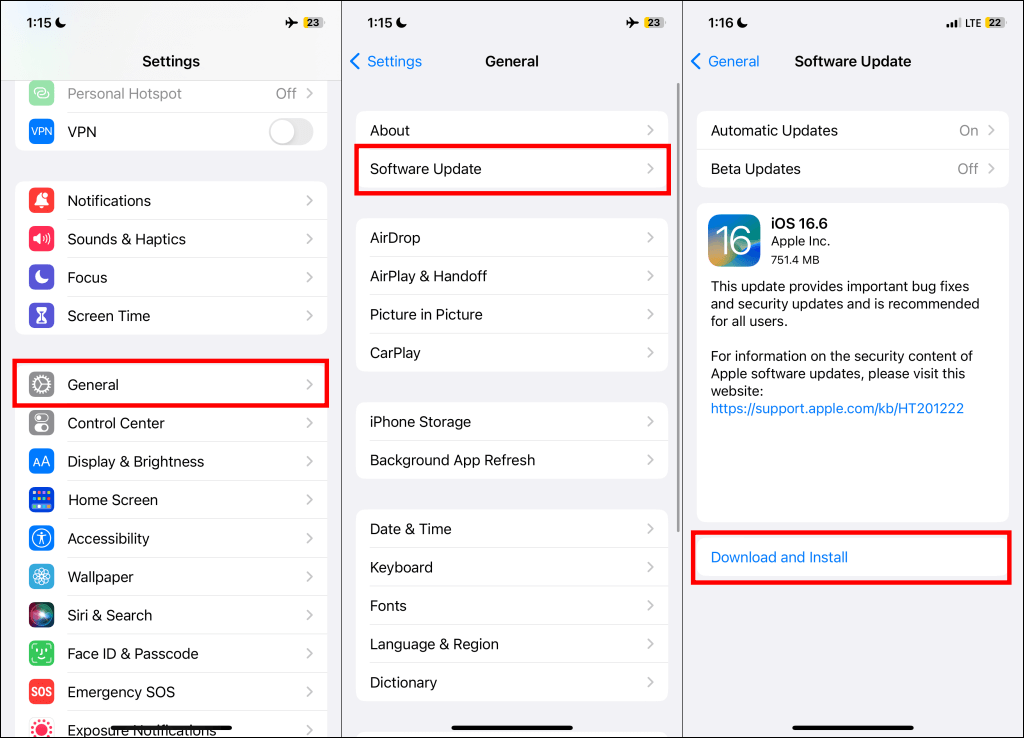
8. Сброс настроек сети.
Восстановите заводские настройки сети вашего iPhone, если проблема «Только SOS» не устранена.
- Откройте «Настройки» > «Основные» > «Перенос или сброс iPhone» и нажмите «Сбросить».
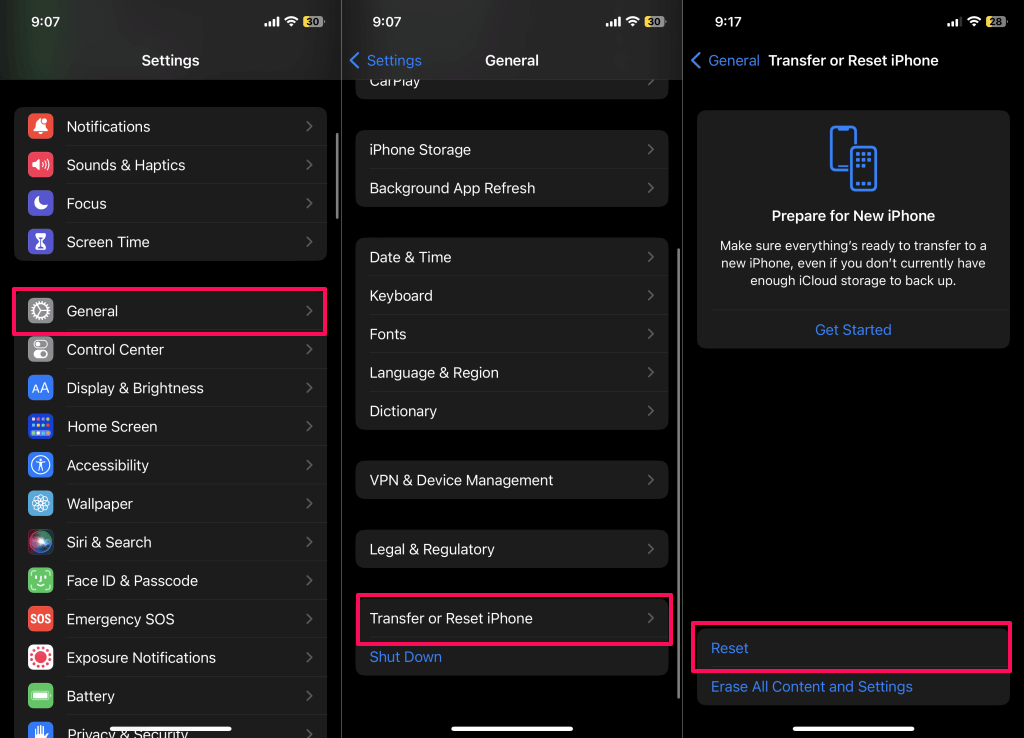
- Выберите «Сбросить настройки сети».
- Введите пароль вашего iPhone и нажмите «Сбросить настройки сети» во всплывающем окне подтверждения.
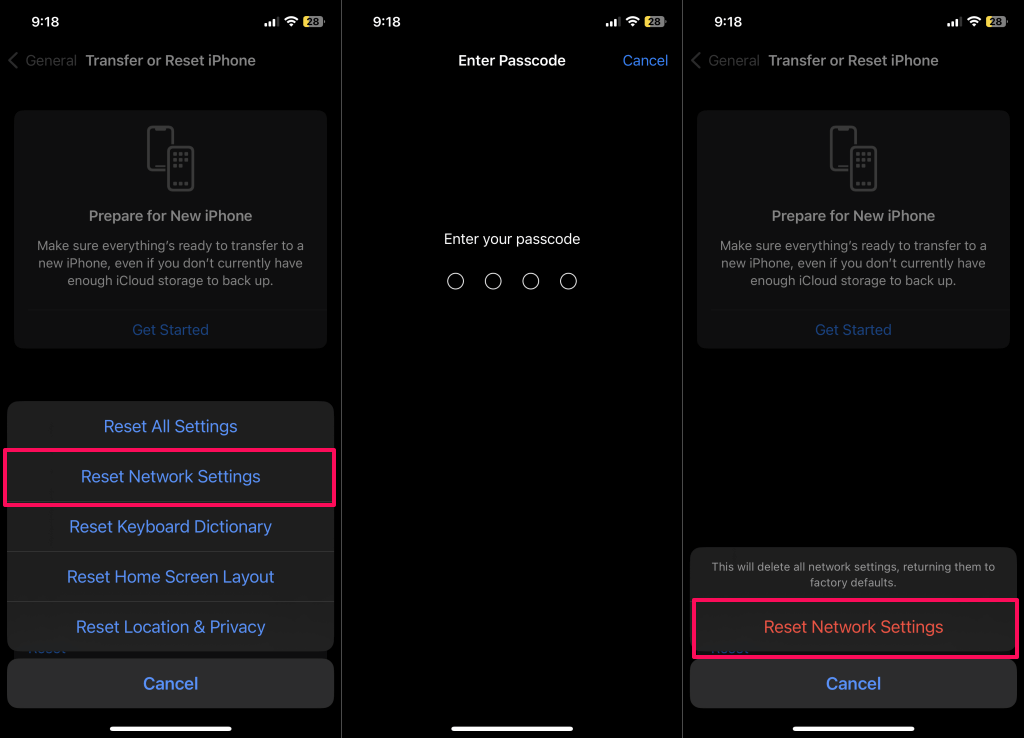
Исправить проблемы только с SOS на iPhone
После того, как вы попробовали эти исправления, ваш iPhone по-прежнему отображает «Только SOS» в строке состояния? Обратитесь в службу поддержки Apple или сообщите о проблеме своему оператору связи, особенно если вы находитесь в зоне покрытия сотовой связи.
Программы для Windows, мобильные приложения, игры - ВСЁ БЕСПЛАТНО, в нашем закрытом телеграмм канале - Подписывайтесь:)